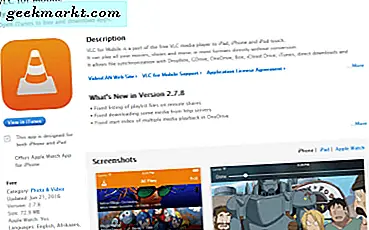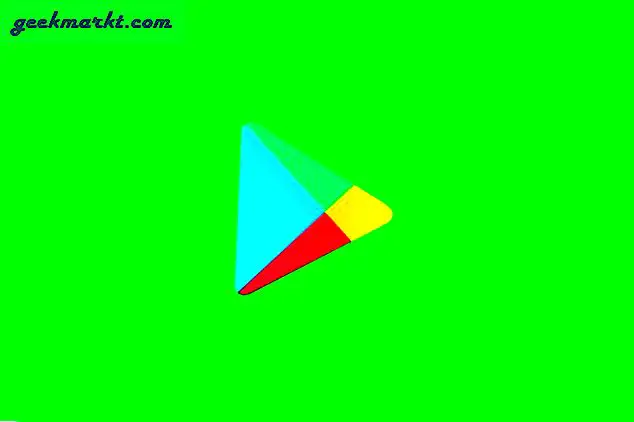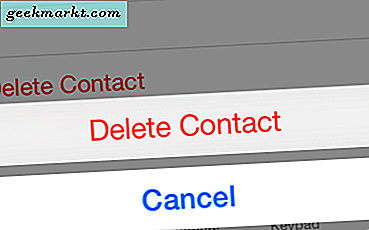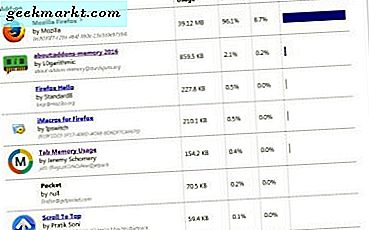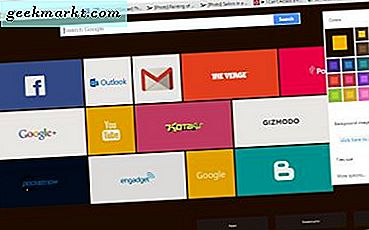
Google Chrome's nye fane side indeholder genvejstaster til websteder, men browseren har ikke så mange tilpasningsmuligheder til det. Udvidelser kan dog omdanne Google Chrome New Tab-siden til noget helt nyt. Der er en række gode udvidelser til rådighed, hvor du kan opdatere siden Ny fane med, og disse er et par af de tilføjelsesprogrammer, der skal noteres.
Utrolig startside
Først overvejer du at tilføje Incredible Start Page til Google Chrome herfra. Tryk på knappen + Gratis på udvidelsens side for at tilføje det til browseren. Når du har tilføjet det til Chrome, skal du klikke på knappen Ny fane på fanebladet for at åbne Incredible Start Page i skuddet direkte nedenfor.
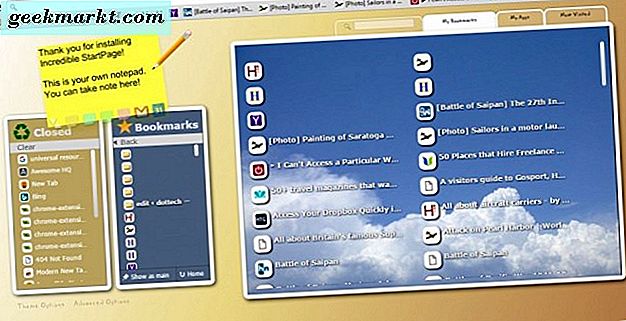
Så nu har du en ny faneblad med alle dine bogmærkede websteder, appgenveje og de fleste besøgte hyperlinks på det. De er organiseret i tre separate faner på siden, som du kan klikke på for at åbne genvejslister. Øverst på siden er der også et søgefelt, hvor brugere kan indtaste søgeord for at finde bogmærker og genveje. Til venstre på fanen er et notesblok og en praktisk liste over for nylig lukkede faner.
Klik på temaindstillinger nederst til venstre for at åbne nogle ekstra tilpasningsmuligheder. Der kan du tilføje alternative baggrundsfarver til siden ved at klikke på en af farvepaletkasserne øverst. Nedenfor kan du vælge alternative tapeter til genvejsboksen ved at vælge Clouds, Sunset, Nature eller Star . Vælg derefter et billede fra rullelisten. Du kan også vælge Tilpasset og trykke på Vælg fil for at tilføje et af dine egne fotos.
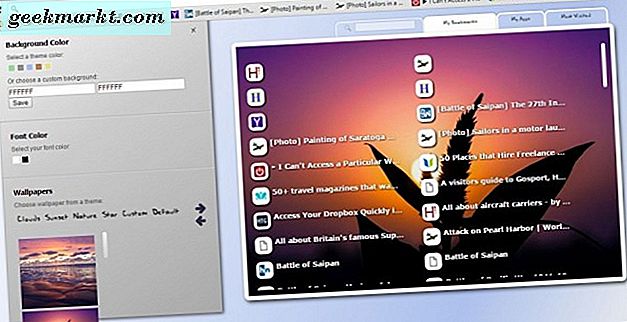
Vælg Avancerede indstillinger for nogle ekstra indstillinger. Vælg derefter en ny skrifttype til notesblokken ved at klikke på rullelisten Notepad skrifttype . Derudover kan du også konfigurere antallet af kolonner, der er inkluderet i Mine Apps, Mine bogmærker og Flest besøgte apps faner.
I øjeblikket
Der er et par vejrforlængelser til Chrome, og i øjeblikket er der en, der tilføjer prognoser til browserens nye fane side. Åbn denne side og klik på knappen + Gratis for at tilføje den til browseren. Derefter åbner du din nye fane side som vist i skuddet direkte nedenfor.
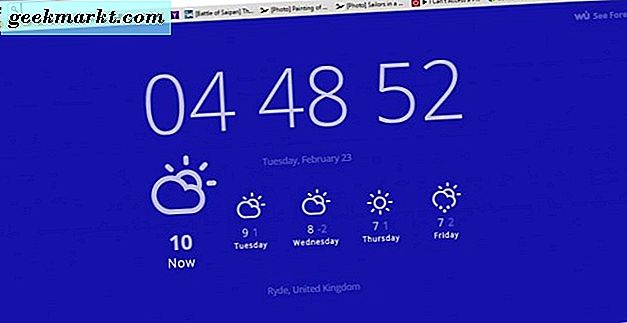
Så nu har du nogle vejrudsigter på siden under en klokke og dato. Der er absolut ingen genveje, hvilket er en ulempe ved denne udvidelse. Klik på WU See Forecasts øverst til højre på siden for at åbne mere detaljerede prognoser.
Tryk på hamburgerknappen øverst til venstre for at åbne flere indstillinger for øjeblikket. Klik på Valg for at åbne yderligere prognose og urindstillinger. Derefter kan du vælge en rulleliste Lokalisering, hvorfra du kan skifte vejrudsigterne til alternative regioner ved at klikke på Brugerdefineret . Indtast regionoplysningerne i tekstfeltet.
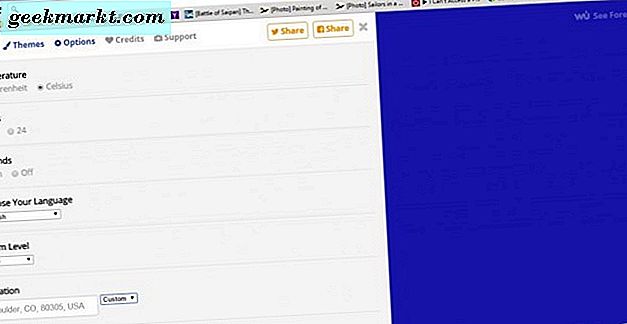
Hvis du vil ændre sidebaggrundene, skal du klikke på Temaer . Derefter vælger du alternative baggrundsfarver ved at vælge Currently 2.0 eller Classic . Vælg en farve fra paletten, og tryk på knappen Gem for at tilføje den. Der er også yderligere tema muligheder du kan vælge, men de har ekstra omkostninger.
Moderne Ny Fane Side
Dette er en udvidelse, der tilføjer et flisebelagt layout af genveje til Chrome's nye fane side. Tilføj forlængelsen til din browser ved at trykke på knappen + Gratis på denne side. Derefter åbner du din nye fane side i Chrome, som skal svare til den, der vises direkte nedenfor.
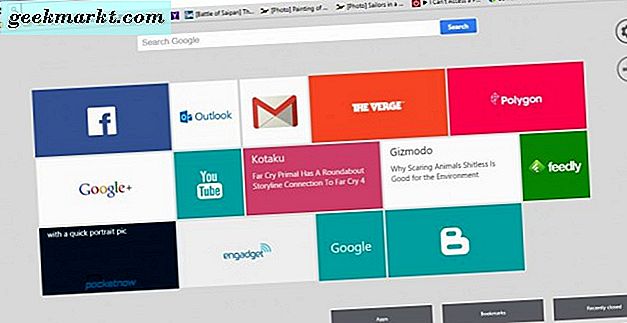
Nu har du en side med tilpassede fliser, der åbner hjemmesider. Siden indeholder også Apps, Bogmærker og Nyligt lukkede knapper, der åbner din browser apps, bogmærke websteder og eventuelle lukkede faner.
For at tilføje nye websteder til siden kan du trykke på + knappen til højre. Det åbner et vindue med fliser, hvor du kan indtaste en webadresse i webadressen til webadressen nedenfor. Nedenfor skal du indtaste en titel for det i feltet Site name og vælge et billede for flisen. Hvis du ikke har nogen egnede billeder, skal du trykke på knappen fra en liste med billeder for at vælge en derfra. Tryk på Gem knappen for at lukke vindue og tilføje flise.
Du kan også justere sidens farveskema og baggrund. Tryk på tandhjulikonet øverst til højre og Farver for at åbne farveskemaindstillinger. Vælg derefter alternative farver derfra. Vælg baggrundsbillede og klik her for at uploade dit billede for at tilføje baggrundsbaggrund til siden.
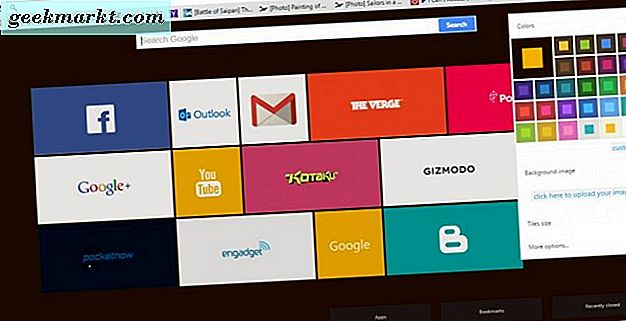
Awesome New Tab Page
Awesome New Tab-siden er en anden udvidelse, der tilføjer et flisebelagt layout til Chrome's nye fane side. Dette er udvidelsens side, hvorfra du kan det til browseren. Når først tilføjet til browseren, skal din nye faneblad være noget som den i øjebliksbilledet lige nedenfor.
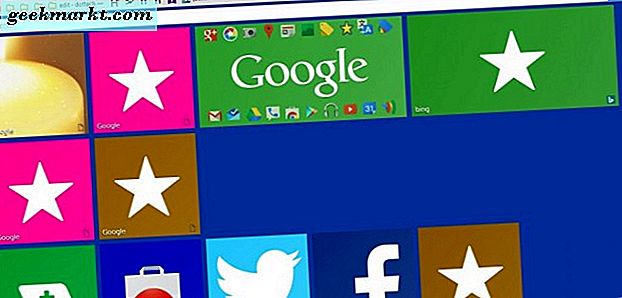
Så siden har nu et gitterlayout med kasser, som du kan tilføje genvejstaster, apps og widgets til. For at redigere denne side skal du først klikke på ikonet låse hængelås på den venstre værktøjslinje. Klik på et tomt firkant på gitteret for at åbne vinduet herunder (eller vælg blyantikonet for at redigere genveje allerede på siden).
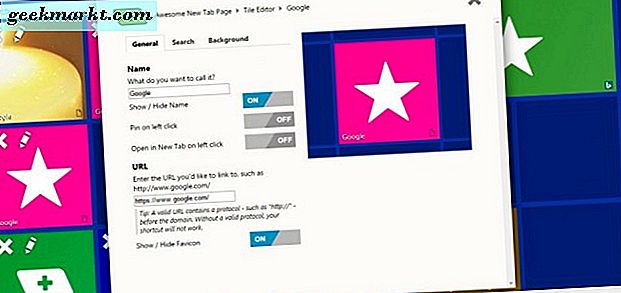
Indtast en titel i feltet Navn og indtast en URL for den i tekstboksen under det. Bemærk at den skal indeholde en http: // før www. Tryk derefter på X- knappen for at tilføje genvejstasten.
Tryk på knappen Apps på den venstre værktøjslinje for at tilføje apps. Derefter kan du trække en app fra vinduet på en tom plads på nettet, når siden er låst op. Du kan tilføje widgets til siden meget det samme; men vælg Widgets på værktøjslinjen i stedet for Apps .
For at justere baggrunden på Awesome New Tab-siden, vælg ikonet Konfigurer tandhjul på værktøjslinjen. Klik derefter på fanen Baggrund, hvorfra du kan vælge alternative farver eller tapet. Tryk på Skift baggrundsfarve for at tilføje nye farver og Upload billede for at vælge tapet.
Infinity New Tab
Infinity New Tab er en af de bedste New Tab-sideudvidelser til Google Chrome, simpelthen fordi du kan tilføje næsten enhver form for genvej til den. Det er helt fleksibelt og har et fantastisk layout og design. Du kan installere det fra denne Chrome Store-side. Når du har tilføjet Infinity New Tab til browseren, vises din nye faneblad som vist nedenfor.
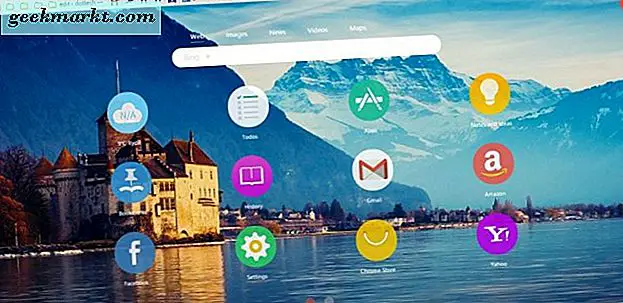
Udvidelsen forvandler siden Ny fane med en række cirkulære genveje og en mere omfattende søgemaskine bar øverst. Siden indeholder genveje, ellers hurtigopkald, til sky-applikationer, apps, din bogmærke liste og et notesblok, du kan tilføje noter til. Tryk på venstre og højre piletasterne for at rulle gennem siden.
Du kan tilføje noget til denne side ved at trykke på + knappen øverst til højre. Det åbner sidebjælken i skuddet lige under, hvorfra du kan vælge en række forskellige cloud applikationer og apps under mange kategorier. Hvis du vil tilføje en grundlæggende web-genvej, skal du klikke på Brugerdefineret, indtaste webadressen i tekstboksen Tilbagemelding, vælge en ikonfarve og trykke på knappen Tilføj vare .
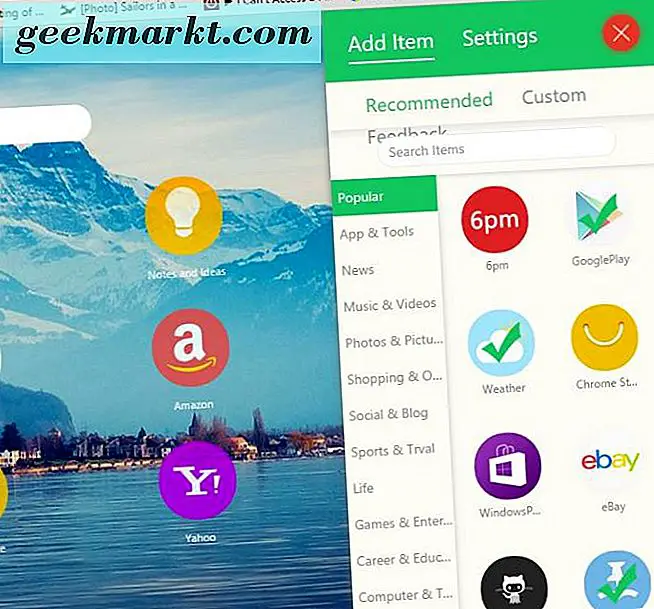
Du kan hurtigt tilføje en tilfældig baggrund til siden ved at trykke på knappen Få en tilfældig tapet nederst til højre. For at tilføje dine egne fotos til siden, skal du trykke på knappen +, vælge Indstillinger > Tema og derefter klikke på Vælg billede ved siden af Lokal baggrund . Eller vælg en automatisk baggrundsopdateringsindstilling lige over denne indstilling for at inkludere flere tilfældige Bing- eller Infinity-baggrunde.
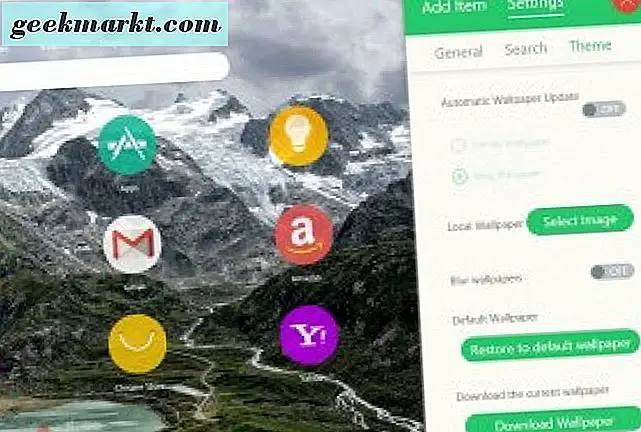
Hvis du klikker på Indstillinger > Generelt fra sidebjælken, kan du vælge yderligere muligheder for genvejsikonerne. Træk f.eks. Ikonerne Border Radius- bar der længere til venstre for at tilføje kvadratiske genveje. Alternativt kan du justere antallet af genveje, der er inkluderet, ved at vælge mulighederne for antal elementer .
Det er fem udvidelser, der vil gennemgå Google Chrome's nye faneblad. De giver siden et helt nyt layout, tilføjer mange flere genveje til det samt ekstra tilpasningsmuligheder. Hvis du spørger mig, er Infinity New Tab den bedste af dem, da den har mere omfattende indstillinger end de andre. For yderligere oplysninger om, hvordan du kan tilpasse Firefox New Tab-siden, tjek denne TechJunkie-artikel.